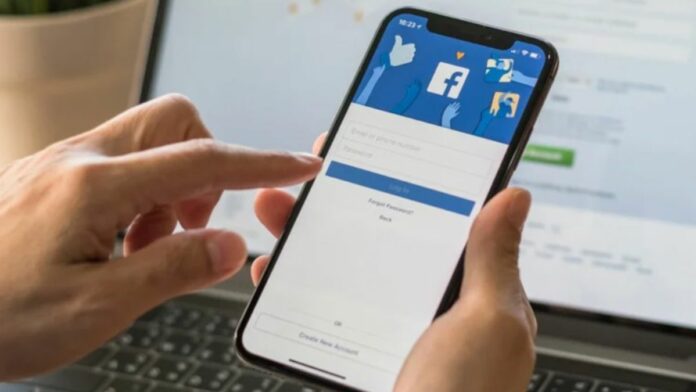Cách tạo nick Facebook thứ 2 đơn giản, nhanh chóng là điều mà nhiều người dùng đang tìm kiếm. Việc sử dụng nick thứ 2 giúp người dùng có thể sử dụng để tiếp thị khách hàng một cách hiệu quả. Do đó giúp tối ưu hoá hoạt động kinh doanh online theo những gì kỳ vọng. Nếu như bạn cũng đang tìm cách tạo nick Facebook nữa cho mình thì đừng bỏ qua hướng dẫn chi tiết dưới đây.
>> Có thể bạn chưa biết:
- [Tips] Cách để ảnh bìa chỉ mình tôi trên Facebook
- Cách lưu/đăng/xóa/download Facebook Reels bằng máy tính, điện thoại
Cách tạo nick Facebook thứ 2 có đơn giản không?
Cách tạo nick Facebook thứ 2 được thực hiện một cách khá đơn giản. Tuy nhiên chúng cũng đòi hỏi người dùng cần phải có những thủ thuật riêng. Bởi vì Facebook cũng đưa ra những chính sách, quy định cho người dùng về vấn đề tài khoản. Do đó để có thể tạo được nick facebook thứ 2 cho riêng mình bạn hãy tham khảo thêm để việc thực hiện được nhanh chóng và chính xác nhất.
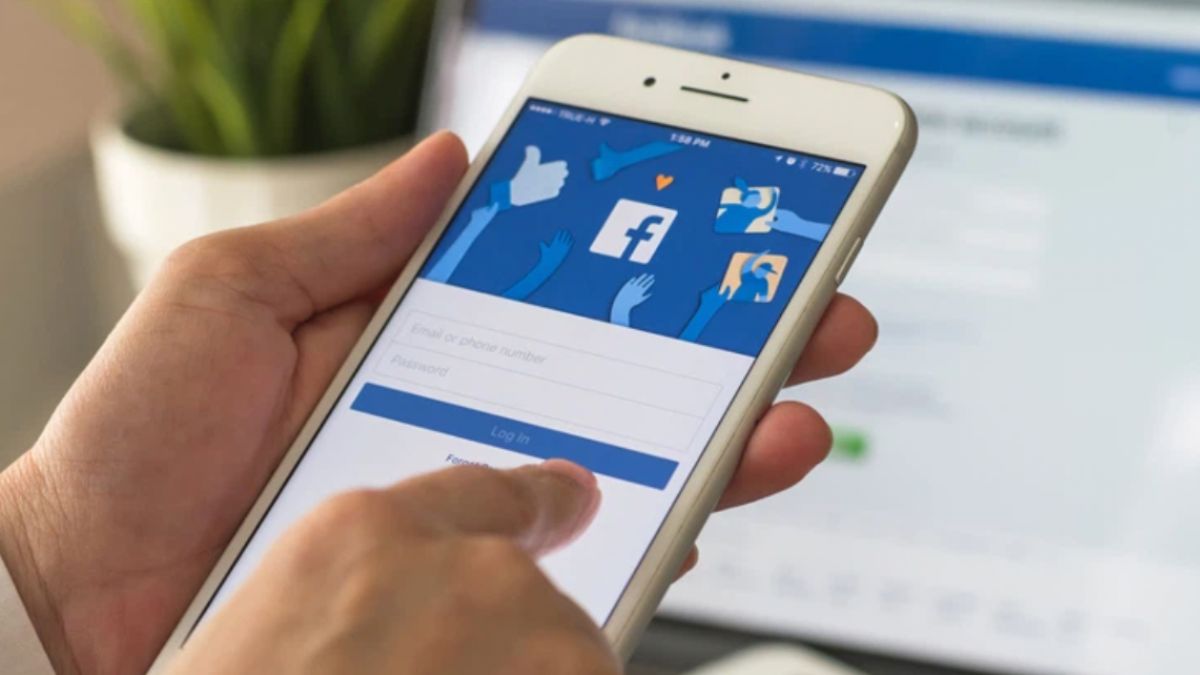
Tại sao nên tạo 2 tài khoản Facebook?
Ở Việt Nam số lượng người dùng Facebook rất lớn chiếm khoảng 70% dân số. Do đó đây chính là thị trường màu mỡ để các doanh nghiệp, nhà bán hàng tiếp cận tới khách hàng tiềm năng của mình.
Tuy nhiên thuật toán của Facebook rất thông minh chỉ cho mỗi người dùng một tài khoản duy nhất. Nếu người dùng sử dụng đúng một tài khoản để seeding thì khả năng bị khóa rất cao. Vì vậy nhu cầu tạo tài khoản thứ 2 để thuận tiện cho quá trình bán hàng, tiếp thị sản phẩm rất cao.
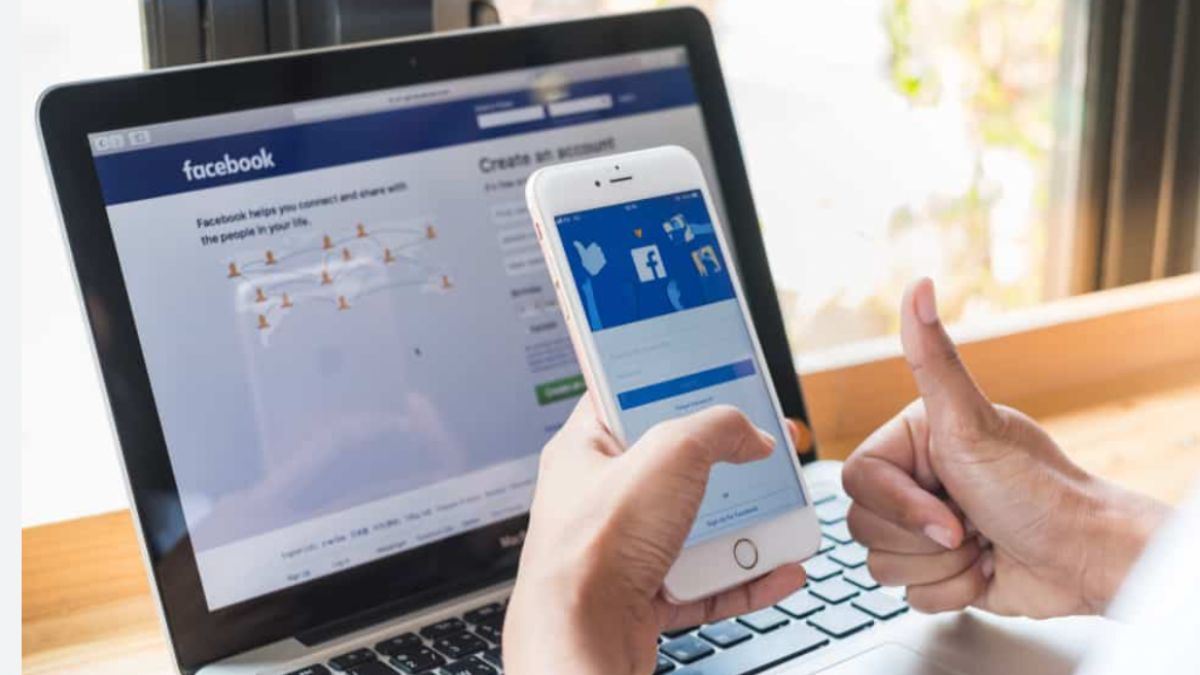
Cách tạo nick Facebook thứ 2 không khó, người dùng cần chuẩn bị sẵn thiết bị máy tính điện thoại có kết nối mạng. Sau đó tham khảo những thủ thuật chúng tôi cung cấp dưới đây để quá trình tạo thêm tài khoản mới dễ dàng hơn.
Cách tạo nick Facebook thứ 2 cùng 1 số điện thoại
Thuật toán Facebook rất thông minh, mỗi người dùng chỉ được đăng ký một tài khoản cá nhân qua một số điện thoại nhất định. Tuy nhiên nhu cầu người dùng muốn tạo thêm tài khoản Facebook thứ 2 cũng bằng số điện thoại đó rất nhiều. Dưới đây là một số cách tạo tài khoản phụ cho mọi người tham khảo:
Cách tạo nick Facebook thứ 2 trên điện thoại
Cách tạo nick Facebook thứ 2 trên điện thoại cũng rất đơn giản ai cũng dễ dàng thực hiện. Dưới đây là hướng dẫn chi tiết mọi người cùng tham khảo:
- Bước 1: Đầu tiên bạn cần tải App Facebook về điện thoại di động qua cửa hàng ứng dụng.
- Bước 2: Sau đó chúng ta mở app Facebook ra rồi chọn Tạo tài khoản mới.
- Bước 3: Tại đây người dùng cần điền rất nhiều thông tin như: Họ và tên, ngày tháng năm sinh, giới tính, Số điện thoại, email, mật khẩu,….
- Bước 4: Sau khi điền hết những thông tin trên bạn chỉ cần nhấn nút Đăng ký là hoàn thành.

Lưu ý: Khi điền thông tin đăng ký tài khoản Facebook mới bạn nên nhập chính xác mọi dữ liệu. Như vậy người dùng mới dễ dàng xác minh tài khoản nếu Facebook yêu cầu.
Cách tạo nick facebook thứ 2 trên máy tính
Cách tạo nick Facebook thứ 2 trên máy tính tương tự như trên điện thoại, mọi người thực hiện như sau:
- Bước 1: Đầu tiên chúng ta sẽ truy cập vào trang web chính thức của Facebook rồi chọn Tạo tài khoản mới.
- Bước 2: Sau đó biểu mẫu đăng ký tài khoản mới hiện ra, bạn cần điền tất cả các thông tin như: Họ tên, số điện thoại, email, giới tính, ngày tháng năm sinh,…
- Bước 3: Kiểm tra thông tin xong, bạn hãy nhấn chọn vào nút Đăng ký.
- Bước 4: Facebook sẽ gửi mã xác nhận thông tin đăng ký qua SMS số điện thoại hoặc Email. Bạn chọn phương thức nhận mã rồi đợi tin nhắn đến.
- Bước 5: Sau khi nhận được mã xác nhận, bạn hãy điền chính xác mã vào ô xác thực và hoàn tất tạo tài khoản Facebook thứ 2 trên máy tính.
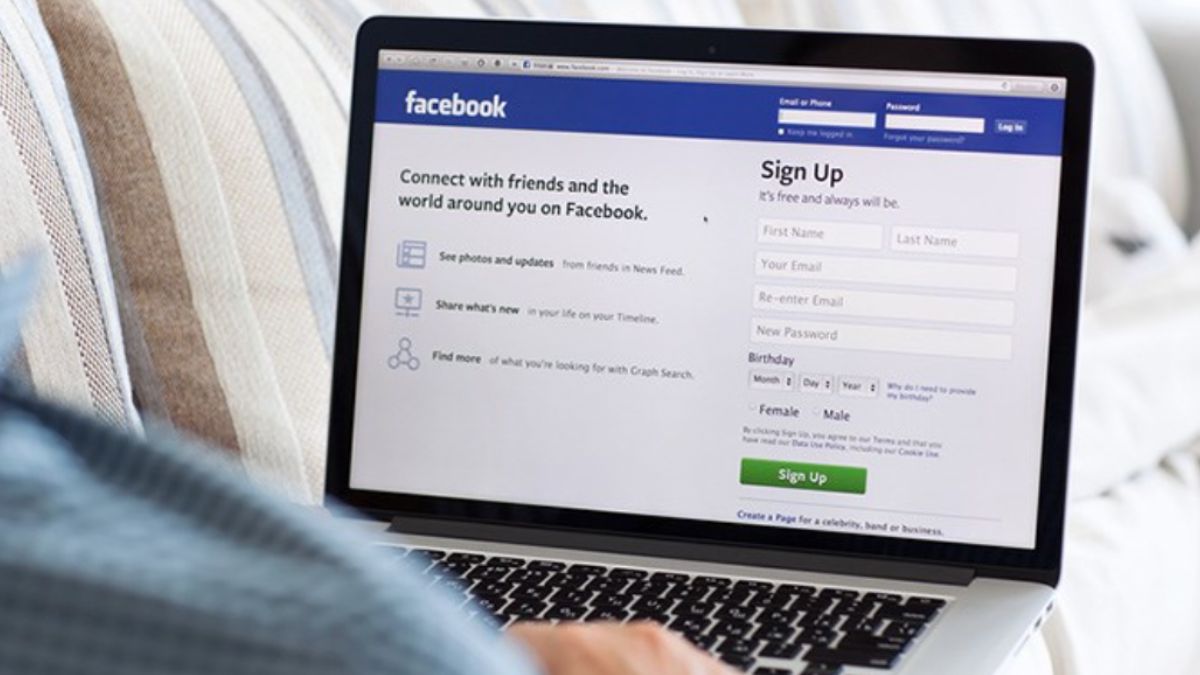
Cách tạo nick Facebook thứ 2 cùng 1 Email
Cách tạo nick Facebook thứ 2 trên cùng một email đòi hỏi người dùng cần có chút kỹ thuật chính là tạo email ảo. Các bạn có thể đổi đuôi email chính của mình từ gmail.com sang googlemail.com rồi tạo tài khoản Facebook mới. Hoặc bạn cũng có thể thêm dấu “.” vào phần tên email là tạo được một tài khoản email ảo mới nữa.

Sau khi tạo email ảo thành công bạn chỉ cần đăng ký Facebook mới rất qua điện thoại hoặc máy tính. Các bước thực hiện vẫn tương tự như trên, chúng ta chỉ cần điền chính xác email với đuôi mới là được.
Cách đăng nhập 2 nick Facebook trên cùng một thiết bị
Người dùng dễ dàng đăng nhập 2 nick Facebook trên cùng một thiết bị điện thoại hoặc máy tính. Dưới đây là hướng dẫn chi tiết cách đăng nhập 2 tài khoản cho mọi người tham khảo:
Trên điện thoại Android
Đối với người dùng điện thoại hệ điều Android sau khi thực hiện các cách tạo nick Facebook thứ 2 như trên thành công mọi người tiến hành đăng nhập như sau:
- Bước 1: Đầu tiên bạn hãy mở Cài đặt ở điện thoại ra rồi chọn Tính năng nâng cao.
- Bước 2: Sau đó các bạn sẽ tìm kiếm và chọn chức năng Dual Messages. Lúc này điện thoại sẽ hiển thị danh sách các ứng dụng có thể sử dụng song song trên điện thoại, bạn chỉ cần tích chọn Facebook là được.
- Bước 3: Tiếp theo hệ thống sẽ gửi yêu cầu xác nhận, chúng ta chọn Đồng ý là hoàn thành.
Sau khi cài đặt hoàn tất chúng ta sẽ nhận được thông báo ứng dụng Facebook được tạo thành công. Lúc này bạn hãy trở về màn hình chính và thoải mái sử dụng 2 tài khoản cùng lúc trên điện thoại của mình.
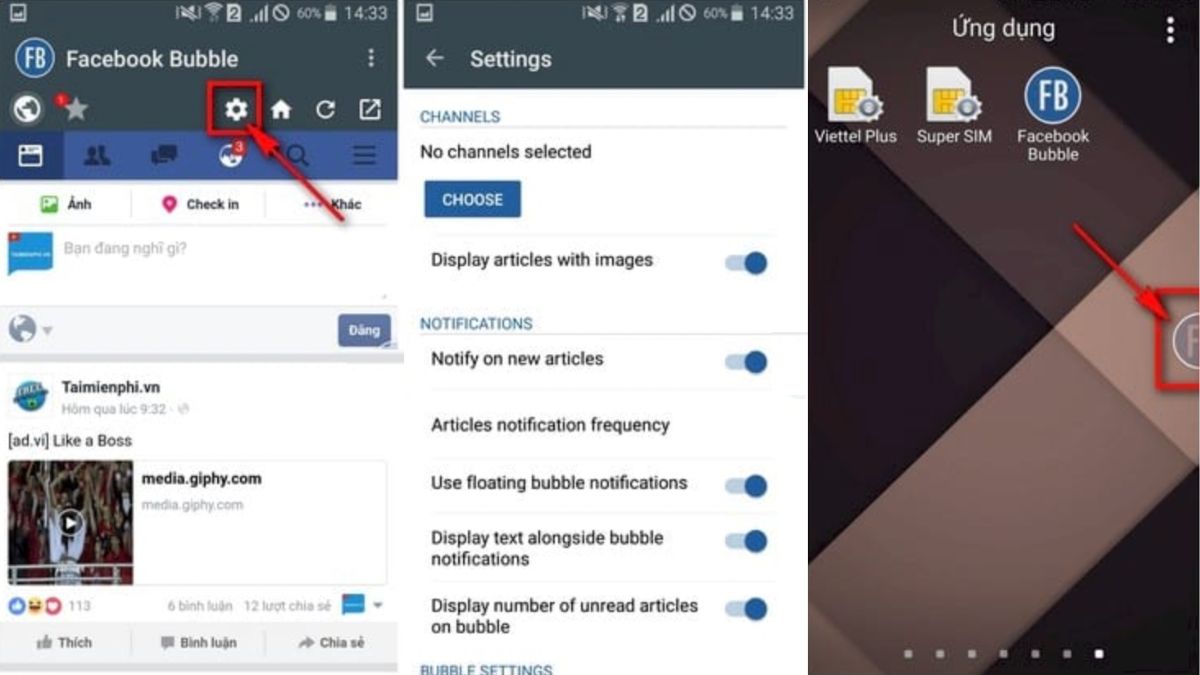
Trường hợp điện thoại chưa có sẵn ứng dụng Dual Messages thì mọi người nhanh chóng vào cửa hàng CH Play để tải Friendly for Facebook cho Android. Cả hai ứng dụng này có tính năng như nhau, bạn chỉ cần tải xuống và thực hiện cài đặt như trên là có thể sử dụng song song 2 tài khoản Facebook cùng lúc trên cùng điện thoại.
Trên điện thoại iPhone
Người dùng cũng có thể đăng nhập nhiều tài khoản Facebook trên cùng chiếc điện thoại iPhone. Sau khi hoàn thành cách tạo nick Facebook thứ 2 người dùng iPhone tiến hành các bước đăng nhập chi tiết dưới đây:
- Bước 1: Người dùng mở App Store trên iPhone và tìm kiếm ứng dụng Friendly rồi tải xuống.
- Bước 2: Sau khi tải ứng dụng thành công, bạn hãy mở app Friendly lên.
- Bước 3: Tại trang chủ ứng dụng, bạn chọn biểu tượng “+” để thêm tài khoản mới.
- Bước 4:Sau đó người dùng đăng nhập chính xác tài khoản Facebook thứ 2 vừa mới tạo thành công.
- Bước 5: Đăng nhập Facebook thứ 2 xong, bạn có thể login thêm nhiều tài khoản nữa bằng cách chọn vào biểu tượng “+”.
Sau khi đăng nhập thành công nhiều tài khoản Facebook, bạn có thể chuyển đổi qua lại giữa các tài để sử dụng. Thao tác chuyển tài khoản cũng rất đơn giản, bạn hãy nhấn vào biểu tượng hình người ở góc dưới cùng bên phải là được.

Trên máy tính
Khi đăng nhập nhiều tài khoản Facebook trên cùng một máy tính các bạn có 3 cách, cụ thể như:
- Sử dụng nhiều trình duyệt web khác nhau như: google, chrome, bing,…
- Sử dụng trình duyệt ẩn danh để đăng nhập thêm tài khoản Facebook thứ 2.
- Tạo thêm hồ sơ cá nhân trên trình duyệt web thoải mái đăng nhập nhiều tài khoản Facebook.
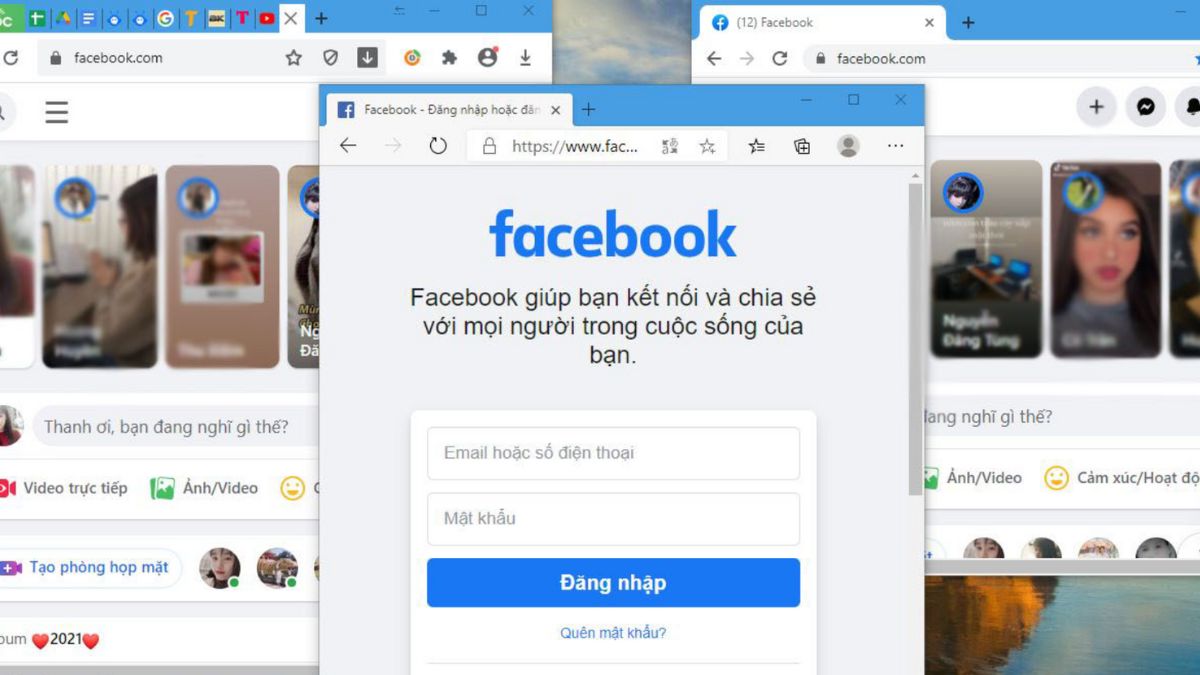
Người dùng chỉ cần biết cách tạo nick Facebook thứ 2 là có thể sử dụng song song nhiều tài khoản trên máy tính cùng lúc rất an toàn. Hơn nữa các bạn cũng có thể lưu thông tin đăng nhập trên máy tính để thuận tiện cho quá trình sử dụng.
Cách tạo nick Facebook thứ 2 đơn giản được tổng hợp và chia sẻ chi tiết cho mọi người cùng tham khảo. Hy vọng những thông tin hữu ích chúng tôi cung cấp giúp bạn thao tác nhanh chóng và dễ dàng. Chúc mọi người có thể thực hiện dễ dàng và thành công.
Đừng quên theo dõi chúng tôi để cập nhật mẹo hay Facebook giúp cho việc trải nghiệm Facebook được hoàn hảo nhất.